Base de conhecimento
GESCOR
Navegue pelas nossas perguntas frequentes, tutoriais e outros recursos de autoajuda para encontrar as respostas que você precisa.
Base de conhecimento
GESCOR
Navegue pelas nossas perguntas frequentes, tutoriais e outros recursos de autoajuda para encontrar as respostas que você precisa.
2. Emissão de Nota Fiscal
A emissão de notas fiscais (Nota Fiscal Eletrônica) é algo primordial para qualquer negócio. Seja para comercio (compra e venda), consumo ou mesmo transferência, a nota fiscal é premissa básica para o fluxo de mercadorias, informações, tributação, sendo que nenhuma mercadoria pode mais circular em território nacional sem possuir este documento.
O GESCOR como software ERP tem a função de auxiliar o cliente na emissão de seu documento de forma pratica e rápida, haja vista que na atualidade é imprescindível a otimização do tempo para tudo.
Para tal, desenvolvemos este manual para facilitar o procedimento da emissão deste documento.
Procedimento de emissão da nota fiscal:
O GESCOR possui três formas de emissão de nota fiscal que são as seguintes :
- Faturamento -> Emissão de notas fiscais
- Pela emissão rápida de Nf-e a partir do pedido de venda.
- Faturamento pelo diário de viagens.
Trataremos neste manual da opção 1. Para as demais opções, basta selecionar os manuais abaixo, que darão as instruções respectivamente.
Procedimento:
1.Primeiramente será necessário acessar o menu comercial para dar inicio a emissão de nota fiscal.
Menu Comercial -> Faturamento -> Nota Fiscal -> Emitir Nota Fiscal

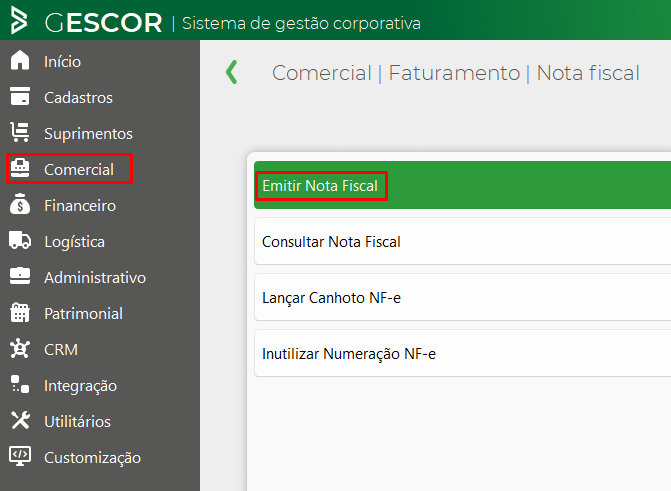
2. Após selecionar a opção de emitir nota fiscal será aberta uma tela de séries fiscais, a qual o usuário deverá selecionar a série fiscal desejada e selecionar o botão “OK”.
3. Será aberta uma nova tela onde é necessário informar os os seguintes campos:
Pedido: Facultativo, apenas caso exista o pedido
Pessoa: Respectivo ao cliente para qual será faturada a nota fiscal
Parcelamento: Parcelamento que será cadastrado para a emissão da nota fiscal
Operação: Natureza de operação que será utilizada para faturamento
Ordem de compra: Facultativo, apenas caso exista o n° de ordem de compra
Representante: Campo obrigatório, pode ser preenchido com algum representante nulo.
Vendedor: Facultativo
Transportador: Campo obrigatório
Motorista: Campo obrigatório, pode ser utilizado algum motorista nulo.
Botão seletor de “Produtos” e posteriormente “Tributos”
Produto: Respectivo ao código dos produtos faturados na nota fiscal
Quantidade: Volume do produto que será faturado
Unitário: Valor do produto
Desconto: Percentual de desconto dado no produto
Desconto global: Campo texto, pode ser deixado zerado
Encargos Financeiros: Campo texto para preenchimento de encargos financeiros
Seguro: Campo texto que poderá ser preenchido como valor do seguro do produto
Despesas: Campo de texto para mencionar alguma despesa gerada com a nota fiscal
Frete: campo selecionável com tipo de frete e para descrição do custo do serviço
Após completar os campos, basta selecionar o botão “OK”.

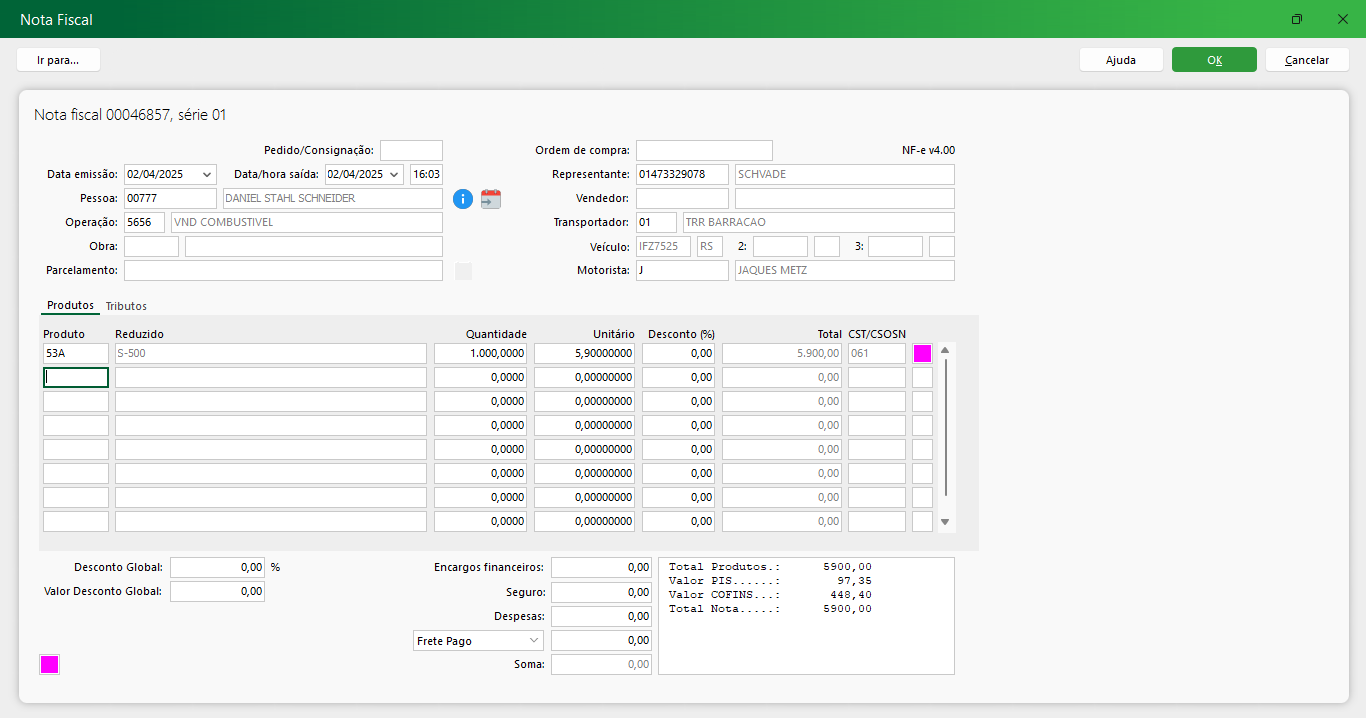
4. Ao selecionar o botão “OK” será aberta uma nova tela para especificação de volumes. Nela deverão ser preenchidos alguns dados gerais. Após preenchimento, basta selecionar o botão “OK”.
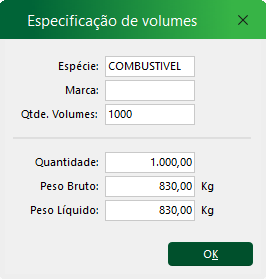
5. Após o OK, será aberta um anova tela de observações. Esta tela possui uma caixa de texto onde poderão ser digitadas informações respectivas a nota fiscal.

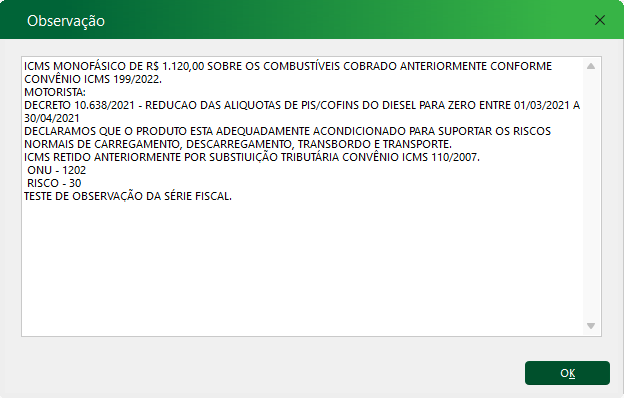
6. Após confirmar o campo de observações, irá abrir uma tela chamada parcelamento. Nessa tela você pode declarar qual é o banco da cobrança bancária emitida, caso seja emitido boleto junto com a nota.

7. A emissão da nota fiscal estará finalizada após esta tela. Neste ponto basta transmiti-la para a SEFAZ. Para tal, é necessário consultar a nota fiscal através da tela de consultas.
8. Com a nota fiscal em tela, basta transmiti-la à SEFAZ. Para tal, basta selecionar a nota fiscal com o botão direito do mouse e selecionar as opções da tela abaixo.


8. Ao receber o retorno da SEFAZ autorizando a nota fiscal, será aberta uma tela para impressão do documento.
Para tratar das possíveis rejeições, acessar o menu abaixo:
http://ajuda.gescor.com.br/knowledgebase/rejeicoes-de-nota-fiscal/
Caso haja alguma rejeição, solicitamos que o usuário entre em contato com o suporte SW para resolução.
Caso haja alguma dúvida estamos a total disposição.
Atenciosamente,
Equipe de Suporte SW.
Ainda tem dúvidas? Nós estamos aqui para ajudar!
Solicite auxílio da nossa equipe de suporte abrindo um atendimento. Estamos aqui para ajudar você!
Ainda tem dúvidas? Nós estamos aqui para ajudar!
Solicite auxílio da nossa equipe de suporte abrindo um atendimento. Estamos aqui para ajudar você!

